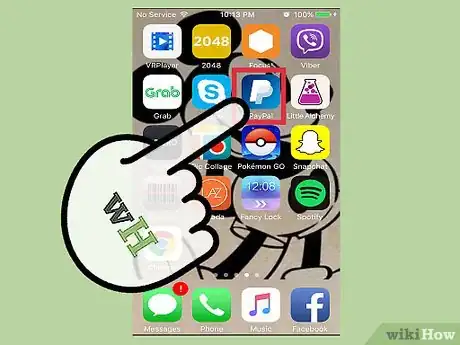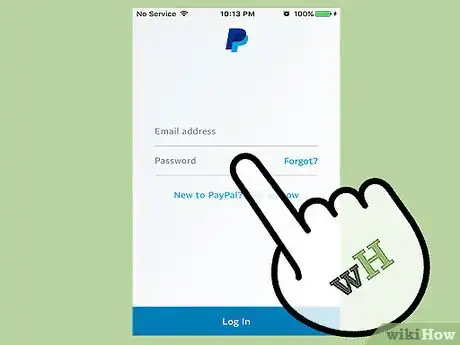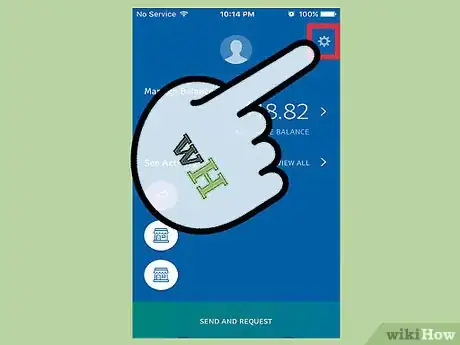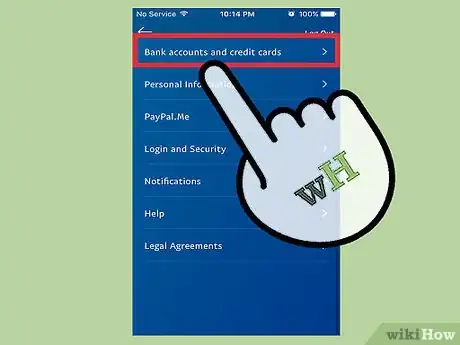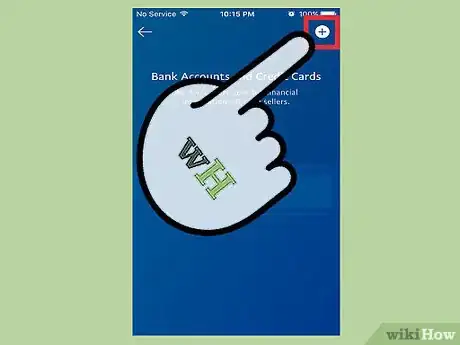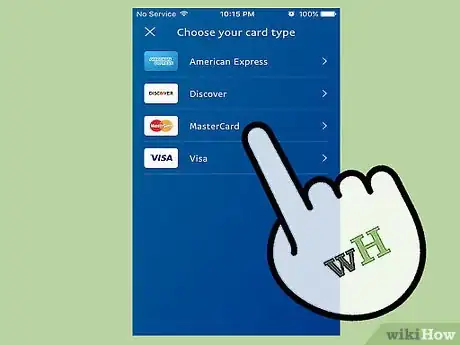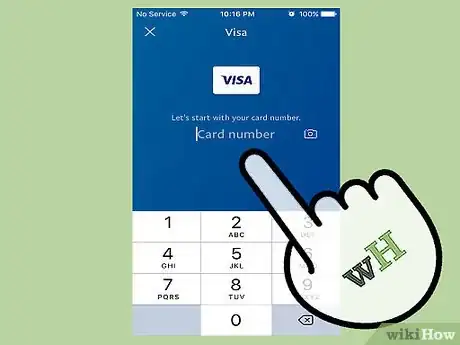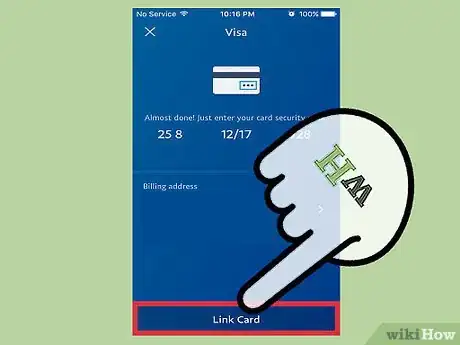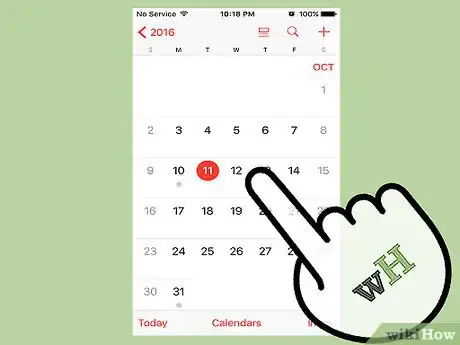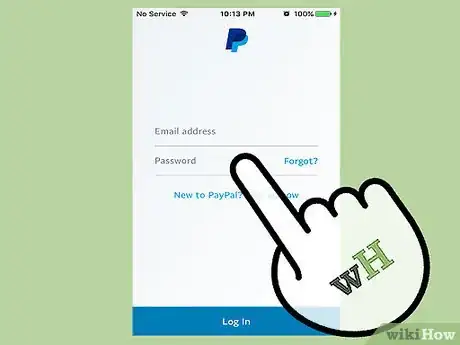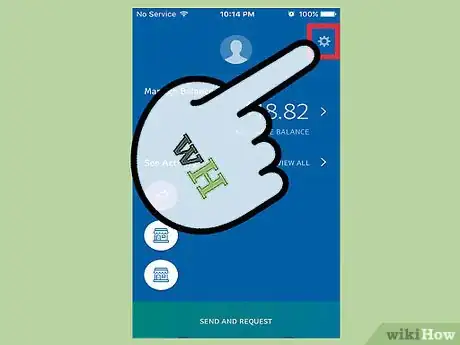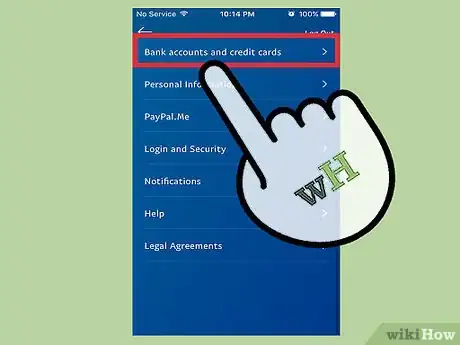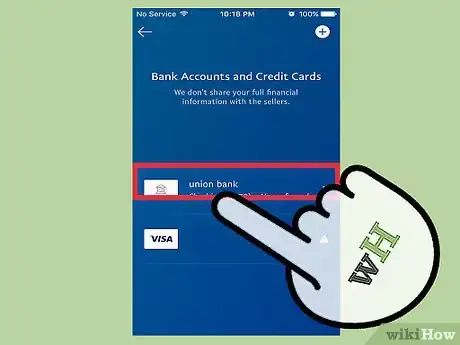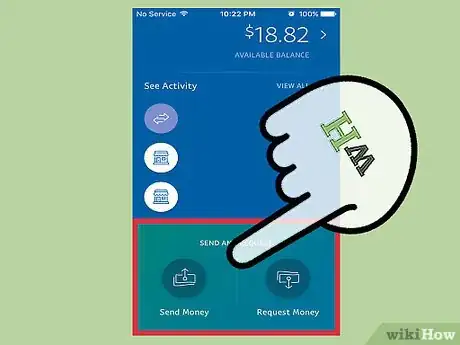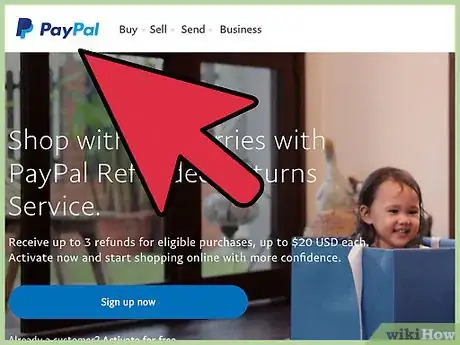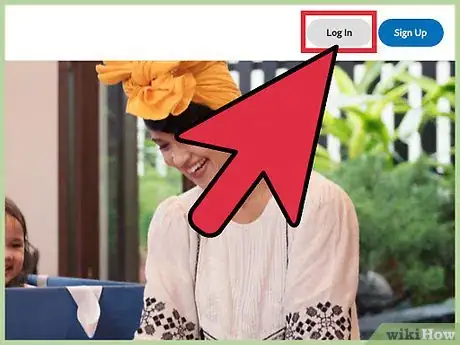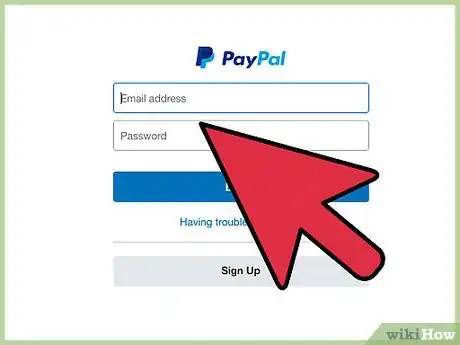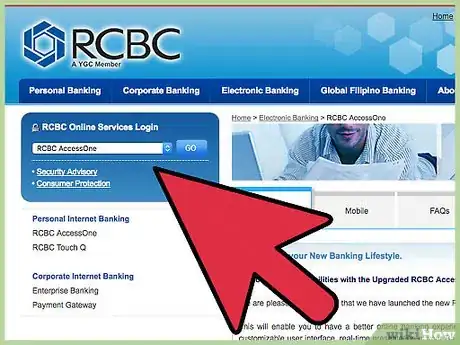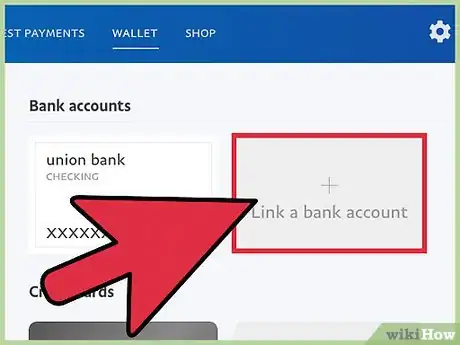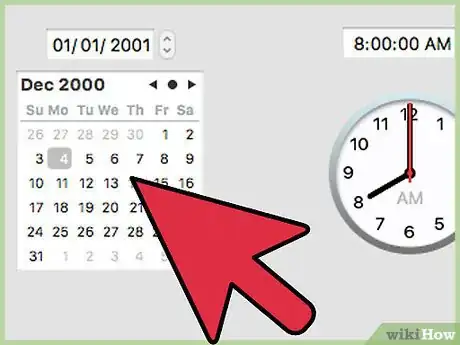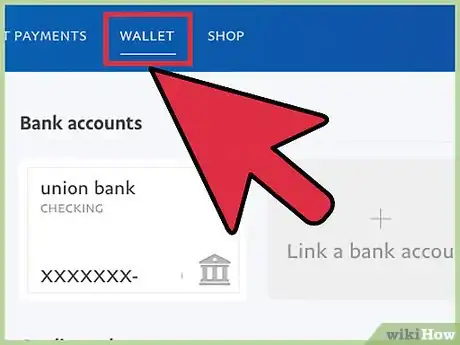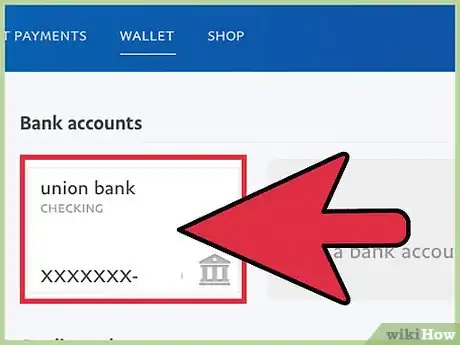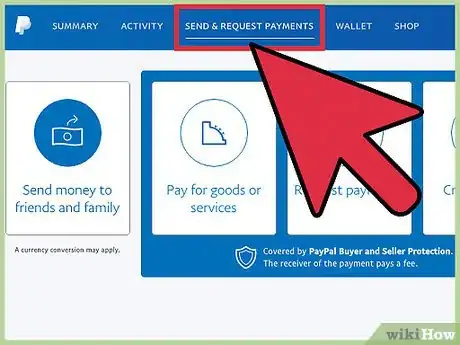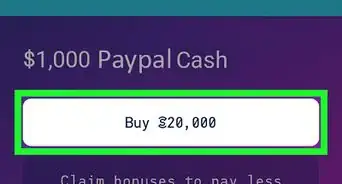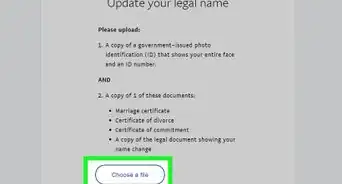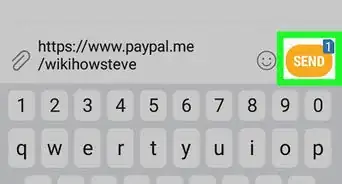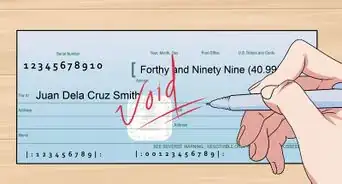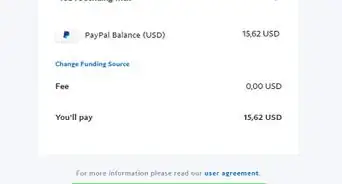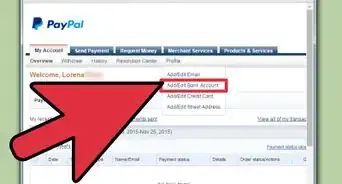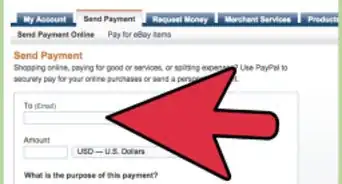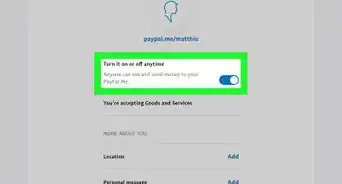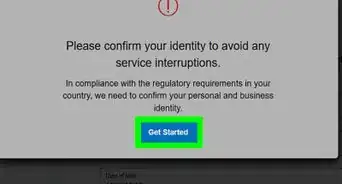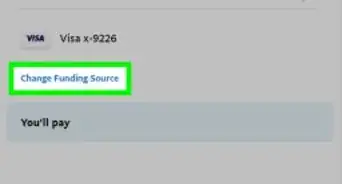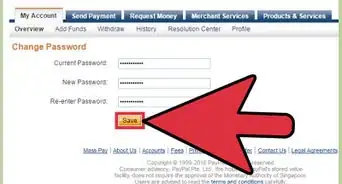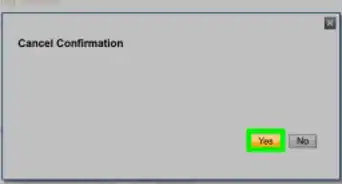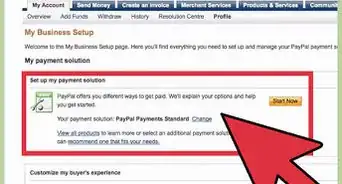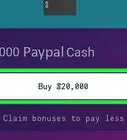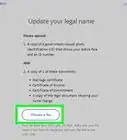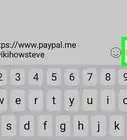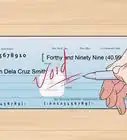Este artículo fue coescrito por Nicole Levine, MFA. Nicole Levine es una escritora y editora de tecnología en wikiHow. Tiene más de 20 años de experiencia creando documentación técnica y liderando equipos de soporte en las principales empresas de alojamiento web y software. Asimismo, Nicole tiene una maestría en Escritura Creativa de la Universidad Estatal de Portland, y da clases de composición, escritura de ficción y creación de revistas en varias instituciones.
Este artículo ha sido visto 8183 veces.
La asociación de tu cuenta bancaria con tu cuenta de Paypal te permitirá enviar dinero en línea desde tu banco, tal como si utilizaras una tarjeta de débito o emitieras un cheque. Y si resulta que, alguien te envía dinero a través de Paypal, podrás destinar este dinero hacia tu cuenta de banco. Puedes asociar, ya sea una cuenta de ahorros o una de cheques con Paypal, a través de la aplicación móvil o visitando el sitio web “paypal.com”.
Pasos
Método 1
Método 1 de 2:Utilizar la aplicación móvil
-
1Ejecuta la aplicación de PayPal. Puedes asociar tu cuenta bancaria con tu cuenta de PayPal para enviar y recibir dinero de manera sencilla a través del Internet.
- Deberás tener una cuenta de PayPal y la aplicación Android o iOS instalada para poder asociar tu cuenta bancaria por medio de este método.
- Sin importar el banco que utilices, tendrás que esperar entre 2 y 3 días hábiles para que se complete la verificación de tu cuenta. Este método es distinto al de la versión web, el cual cuenta con una opción de asociación automática para algunos de los bancos más representativos.
-
2Inicia sesión en PayPal. Ingresa tu correo electrónico y la contraseña cuando se te lo solicite, y luego pulsa en “Iniciar sesión”. Una vez que hayas ingresado, podrás ver tu perfil de PayPal.
-
3Pulsa sobre el ícono del engranaje para abrir el menú “Configuración”. Este ícono se encuentra en la esquina superior derecha de la pantalla. Luego de pulsar en él, verás un menú que contendrá varias opciones.
-
4Selecciona “Bancos y tarjetas” desde el menú. Ahora verás la pantalla de “Bancos y tarjetas”, donde podrás agregar y eliminar las tarjetas y cuentas de banco.
-
5Pulsa sobre el ícono “+” y elige “Cuenta bancaria”. Ahora verás la pantalla de “Asociar una cuenta bancaria”.
-
6Selecciona el tipo de cuenta desde el menú “Tipo”. Pulsa sobre la palabra “Tipo” y elige “De cheques” o “De ahorros” desde el menú.
-
7Ingresa la información de tu cuenta. Escribe tu número de enrutamiento y el número de la cuenta de banco dentro de los espacios en blanco provistos. Puedes encontrar esta información en tus estados de cuenta de tu banco, o en tus cheques.
- El número enrutador es el primer número de 9 dígitos impreso en la parte inferior de cada cheque.
- El número de cuenta es el segundo número impreso en el cheque y consta de entre 3 y 17 dígitos.
-
8Pulsa sobre “Asociar este banco”. Entre 2 y 3 días, PayPal harás un depósito de dos pequeñas cantidades de entre $0,01 americanos y $0,99 americanos en tu cuenta de banco para verificar que la información de la cuenta es correcta. Una vez que estos depósitos aparezcan en tu cuenta, estarás listo para confirmar la asociación de tu cuenta bancaria con PayPal.[1]
-
9Revisa tu cuenta de banco en unos 2 o 3 días hábiles. Cuando notes dos pequeños depósitos de PayPal, significa que estarás listo para confirmar tu cuenta en línea.
- Estos depósitos son temporales y serán retirados por Paypal poco después de la verificación.
-
10Inicia sesión en PayPal desde tu dispositivo móvil. Una vez que hayas recibido los dos depósitos pequeños, ejecuta la aplicación de PayPal e inicia sesión en tu cuenta.
-
11Pulsa sobre el ícono del engranaje. Esto hará que el menú “Configuración” se expanda.
-
12Selecciona la opción “Bancos y tarjetas” desde el menú. Aquí verás listada la nueva cuenta de banco sin confirmar.
-
13Selecciona tu cuenta banco desde la lista. Ten los dos pequeños depósitos disponibles, ya que necesitarás ingresarlos en unos momentos.
-
14Pulsa sobre “Estado” para ingresar los dos pequeños depósitos. Asegúrate de ingresarlos exactamente tal cual aparecieron en tu cuenta.[2]
-
15Pulsa sobre “Enviar” para confirmar tu cuenta. Esta cuenta de banco ahora se encuentra asociada a PayPal. Ahora puedes usarla para enviar y recibir dinero en línea.Anuncio
Método 2
Método 2 de 2:Utilizar PayPal.com
-
1Abre PayPal desde un navegador web. Una vez que hayas creado una cuenta de PayPal, asocia tu cuenta banco para enviar y recibir dinero de forma fácil.
-
2Haz clic en el enlace para “Iniciar sesión”. Encontrarás este enlace en la esquina superior derecha del sitio web de PayPal.
-
3Ingresa tus credenciales de inicio de sesión y haz clic en “Iniciar sesión”. Una vez que tu nombre de usuario y contraseña sean aceptadas, verás el panel de PayPal.
-
4Haz clic en en enlance “Billetera” ubicado en la barra de herramientas superior. La billetera de PayPal es el lugar donde se almacenan todos tus métodos de pago.Error en la cita: Closing
</ref>missing for<ref>tagAnuncio
-
1
- Escribe tu nombre de usuario y contraseña, y finalmente haz clic en “Asociar banco instantáneamente”.
- Sigue las instrucciones para asociar tu cuenta con PayPal.
- PayPal no almacenará tu nombre de usuario y contraseña. Solamente usará esta información esta única vez para reunir la información de tu cuenta.
-
2Ingresa los detalles de tu cuenta de banco. Si hiciste clic en “Tengo un banco diferente”, entonces verás la pantalla de “Asociar cuenta bancaria”.
- Haz clic en “De cheques” o “De ahorros” para elegir el tipo de cuenta que deseas asociar.
- Escribe el número enrutador y el número de cuenta en los campos provistos. Puedes encontrar esta información impresa al pie de los cheques o en tu estado de cuenta bancario.
- Haz clic en el botón de “Aceptar y asociar”.
-
3Revisa tu cuenta de banco en 2 o 3 días hábiles. Si ingresaste tu información de cuenta bancaria de forma manual, PayPal intentará realizar dos pequeños depósitos de $0,01 y $0,99. Una vez que estos depósitos aparezcan en tu cuenta, te encontrarás listo para confirmar tu cuenta bancaria con PayPal.[3]
- Estos depósitos son temporales y serán retirados por PayPal pocos después de la verificación.
-
4Abre tu PayPal Wallet. Una vez que visualices los dos pequeños depósitos de PayPal, inicia sesión de vuelta en PayPal y haz clic en el enlace “Wallet”.
-
5Selecciona el banco que deseas confirmar. Ahora verás una pantalla donde aparecerán dos espacios en blanco donde deberás ingresar la cantidad de los depósitos.[4]
-
6Ingresa las cantidades de los depósitos y luego haz clic en “Enviar”. Una vez que hayas enviado la información correcta, tu cuenta bancaria se encontrara asociada a tu cuenta de PayPal. Ahora podrás enviar y recibir dinero con esta cuenta de forma inmediata.Anuncio
Consejos
- En algunas zonas, puedes registrarte para obtener una tarjeta de débito de PayPal y así utilizar tu balance de PayPal en cualquier tienda minorista.
- Puedes utilizar tu cuenta bancaria con PayPal para enviar y recibir dinero de amigos y familiares sin tener que pagar tarifa alguna.